WhatsApp: come migrare le chat da Android ad iOS
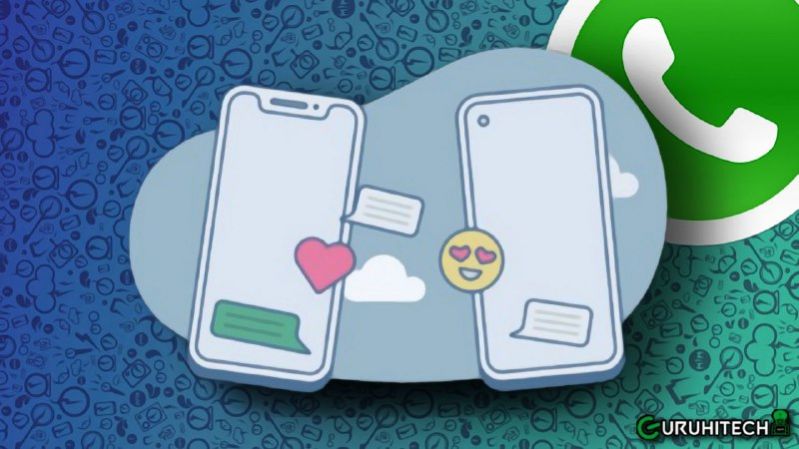
Mark Zuckerberg ha annunciato la possibilità di migrare tutti i dati di WhatsApp, da Android ad iOS.
Dopo aver annunciato importanti cambiamenti per l’API Cloud al keynote di Conversations 2022, Mark Zuckerberg ha appena rivelato su Facebook un’altra funzionalità più richiesta per WhatsApp: la possibilità di trasferire la nostra cronologia chat da Android a iOS!
L’anno scorso WhatsApp ha rilasciato una nuova funzionalità che consente agli utenti di migrare la cronologia delle chat da iOS ad Android: all’inizio era limitato ad alcuni telefoni Samsung, poi Google ha abilitato il supporto per tutti i dispositivi Pixel.
Infine, ci sono novità per quegli utenti che hanno bisogno di un’opzione Sposta chat su iOS oggi. Mark Zuckerberg ha appena pubblicato un nuovo post su Facebook in cui annuncia una delle funzionalità più richieste: la possibilità di trasferire in modo sicuro la cronologia delle chat da Android a iOS!
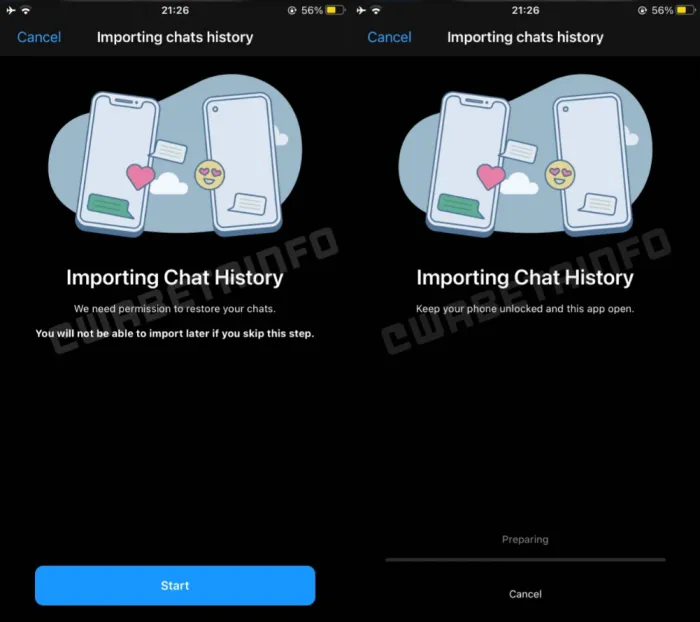
Leggi anche:
Come migrare le chat di WhatsApp da Android ad iOS
Prima di avviare il processo di migrazione della cronologia chat, tieni presente che devi avere almeno Android 5 installato sul tuo dispositivo Android e iOS 15.5 sul tuo iPhone shoppingmode. Poiché iOS 16 è una versione beta, non è garantito che funzioni poiché WhatsApp non fornisce supporto per le versioni beta di iOS.
È importante che entrambi i dispositivi abbiano un buon livello di batteria o che siano connessi ad una fonte di alimentazione. Non è necessario un cavo per migrare i tuoi dati, ma i due dispositivi devono essere connessi alla stessa rete Wi-Fi.
Vediamo tutti i punti in dettaglio.
Di cosa ho bisogno?
- Android Lollipop, SDK 21 o superiore, oppure Android 5 o superiore installato sul tuo dispositivo Android
- iOS 15.5 o superiore installato sul tuo iPhone
- App Passa a iOS installata sul tuo telefono Android
- WhatsApp per iOS versione 2.22.10.70 o superiore installata sul nuovo dispositivo
- WhatsApp per Android versione 2.22.7.74 o superiore installata sul vecchio dispositivo
- viene utilizzato lo stesso numero di telefono su entrambi i dispositivi
- l’iPhone deve essere impostato o ripristinato alle impostazioni di fabbrica per essere associato all’app Passa a iOS e trasferire i dati dal telefono Android
- entrambi i dispositivi devono essere collegati a una fonte di alimentazione
- entrambi i dispositivi devono essere collegati alla stessa rete Wi-Fi. In alternativa, il dispositivo Android deve essere collegato all’hotspot dell’iPhone
Eseguire la migrazione da Android ad iPhone
- Se ancora non lo hai fatto installa l’app Passa a iOS sul tuo Android. Clicca sull’immagine seguente:

- Apri l’app Passa a iOS sul telefono Android e segui le istruzioni visualizzate sullo schermo.
- Sul tuo iPhone comparirà un codice. Quando richiesto, inserisci il codice sul tuo telefono Android.
- Clicca Continua e segui le istruzioni visualizzate sullo schermo.
- Seleziona WhatsApp nella schermata Trasferisci dati.
- Clicca INIZIA sul telefono Android e aspetta che WhatsApp prepari i dati da esportare. Quando i dati saranno pronti, il tuo account verrà scollegato dal telefono Android.
- Premi AVANTI per tornare all’app Passa a iOS.
- Clicca CONTINUA per trasferire i dati dal telefono Android all’iPhone e aspetta che Passa a iOS confermi di aver completato il trasferimento.
- Installa l’ultima versione di WhatsApp dall’App Store.
- Apri WhatsApp e accedi con lo stesso numero di telefono usato sul vecchio dispositivo.
- Premi Inizia quando ti viene richiesto e attendi il completamento del processo.
- Una volta completata l’attivazione del nuovo dispositivo, troverai le tue chat che ti aspettano.
Quando trasferisci la cronologia chat su piattaforme diverse, WhatsApp non è in grado di vedere i dati che trasferisci. Inoltre, se lo desideri, devi abilitare manualmente l’opzione di backup crittografato end-to-end direttamente all’interno di WhatsApp per iPhone, anche se hai già abilitato i backup crittografati su WhatsApp per Android.
Vediamo quali sono le domande più comuni che si sono poste gli utenti:
Cosa accade ai miei dati?
- I dati trasferiti non vengono archiviati nel cloud finché non crei un backup su iCloud.
- WhatsApp non è in grado di vedere i dati che trasferisci.
- I dati resteranno anche nel tuo telefono Android finché non eliminerai WhatsApp o non cancellerai la memoria del telefono.
Quali messaggi posso trasferire sul mio nuovo telefono?
Puoi trasferire solo i messaggi personali ma non i messaggi di pagamento tra privati.
Posso trasferire la cronologia delle chiamate?
Non è possibile trasferire la cronologia delle chiamate di WhatsApp da un telefono Android a un iPhone.
Ti potrebbe interessare:
Segui guruhitech su:
- Google News: bit.ly/gurugooglenews
- Telegram: t.me/guruhitech
- Facebook: facebook.com/guruhitechweb
- Twitter: twitter.com/guruhitech1
- Instagram: instagram.com/guru_hi_tech/
- Threads: threads.net/@guru_hi_tech
- GETTR: gettr.com/user/guruhitech
- Rumble: rumble.com/user/guruhitech
- VKontakte: vk.com/guruhitech
- MeWe: mewe.com/i/guruhitech
- Skype: live:.cid.e496a29c3d8dfd2
- WhatsApp: bit.ly/whatsappguruhitech
Esprimi il tuo parere!
Ti è stata utile questa guida? Lascia un commento nell’apposita sezione che trovi più in basso e se ti va, iscriviti alla newsletter.
Per qualsiasi domanda, informazione o assistenza nel mondo della tecnologia, puoi inviare una email all’indirizzo guruhitech@libero.it.
